Schnellkorrektur: Nicht genügend Speicherplatz zum Wiederherstellen der iPhone-Sicherung
iPhone – Die Marke in der Hosentasche! Alle Ihre wichtigen Daten werden in diesem kleinen Kostbarkeiten gespeichert. Sie möchten auf jeden Fall eine Sicherungskopie davon aufbewahren und müssen sie möglicherweise wiederherstellen. Jetzt stellen Sie sich das vor. Sie versuchen, Ihre Dateien zu sichern und wiederherzustellen, und plötzlich fängt Ihr iPhone inmitten von allem Charmanten und Schönen an, Ihnen Gurken zu bereiten? Es erscheint ein Popup-Fenster mit der Meldung: „iTunes konnte das iPhone ‚Mein iPhone‘ nicht wiederherstellen, da nicht genügend freier Speicherplatz auf dem iPhone verfügbar ist“. Was jetzt? Liebst du deine glamourösen Selfies nicht? Haben Sie keine sehr wichtigen Dokumente, mit denen Sie Schritt halten müssen? Oder interessiert es Sie nicht genug, um dieses Problem „Nicht genügend Speicherplatz zum Wiederherstellen des iPhone-Backups“ herauszuarbeiten? Natürlich tust du! In der heutigen Welt ist Ihr Telefon nicht nur ein Anrufgerät, sondern viel mehr als das. Dein Telefon, das kaputt geht, wird dich kaputt machen! Auch wenn das iPhone Ihnen Luxus verspricht, ist es dennoch anfällig für solche kritischen Bedingungen.
Aber Sie müssen sich keine Sorgen machen! Es ist nicht das Ende der Welt! Es gibt Möglichkeiten, „Nicht genügend Speicherplatz zum Wiederherstellen der iPhone-Sicherung“ zu beheben. Und hier sind wir, um Ihnen zu helfen. Im folgenden Artikel haben wir 3 verschiedene Lösungen für ein häufiges Problem vorgeschlagen, nämlich – nicht genügend Speicherplatz, um das iPhone-Backup wiederherzustellen. Unter diesen hübschen Lösungen hat sich eine als die effizienteste und zuverlässigste Wahl erwiesen, und das ist – DrFoneTool – Telefon-Backup (iOS) – zu deiner Rettung! Es ist ein großartiges alternatives Tool, mit dem Sie iTunes-Sicherungsdateien selektiv wiederherstellen können, selbst wenn Sie nicht genügend Speicherplatz auf Ihrem Gerät haben. Also Tschüss Fehler und herzliche Grüße an die wertvollen Daten auf Ihrem Gerät!
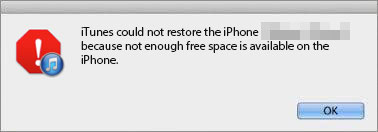
- Teil 1: Überprüfen Sie Ihren iPhone-Speicher
- Teil 2: Beste Problemumgehung – Stellen Sie iTunes Backup selektiv wieder her
- Teil 3: Halten Sie iTunes und iOS auf dem neuesten Stand
- Teil 4: Einhaltung der Sicherheitseinstellungen
Teil 1: Überprüfen Sie Ihren iPhone-Speicher
Das Erste kommt zuerst. Da die Wiederherstellung fehlschlägt, weil der iPhone-Speicher nicht ausreicht, prüfen wir, ob dies der Realität entspricht. Für diesen Realitätscheck müssen Sie also nur:
Gehe zu Einstellungen> Allgemein> Speicher & iCloud-Nutzung. Hier können wir den verwendeten und verfügbaren Speicher auf Ihrem iDevice sehen.

Wenn die Realität ist, dass Ihr iPhone nicht genug Speicherplatz hat, können Sie es versuchen Leeren Sie den Cache auf dem iPhonebezeichnet, oder Löschen Sie einige iPhone-Fotos um etwas Platz zu schaffen. Aber wenn Sie einige Inhalte gelöscht haben und der Speicherplatz immer noch nicht ausreicht, können wir die folgenden Lösungen durchgehen, um das iPhone-Backup wiederherzustellen.
Teil 2: Beste Problemumgehung – Stellen Sie iTunes Backup selektiv wieder her
Als treuer iPhone-Benutzer sind Sie sich möglicherweise des Risikos bewusst, wenn Sie Ihre Daten mit iTunes wiederherstellen. Ja, es löscht alle Ihre ursprünglichen Daten und stellt sie dann wieder her. Darüber hinaus behandelt es die vollständigen Daten und nicht nur die ausgewählten Dateien Ihrer Wahl. Gut gut! Wie oben besprochen, haben wir ein super cooles – super Werkzeug zur Verfügung – DrFoneTool – Telefon-Backup (iOS). DrFoneTool ist eine benutzerfreundliche Software, mit der Sie Ihre iTunes-Sicherungsdaten selektiv auf Ihrem Gerät wiederherstellen können. Kein lästiges Wiederherstellen vollständiger Daten mehr, da Sie jetzt mit DrFoneTool einfach Ihre wertvollen Dateien behalten können. Natürlich ist es eine großartige Zeit- und Speicherersparnis, und Sie werden die Leichtigkeit und Flexibilität lieben, die es bietet. Darüber hinaus ist es nicht nur mit Mac, sondern auch mit Windows kompatibel.

DrFoneTool – Telefon-Backup (iOS)
Stellen Sie Ihr iTunes-Backup selektiv in 3 Schritten wieder her!
- Vorschau und selektive Wiederherstellung von iTunes- und iCloud-Backups.
- Stellen Sie Daten wieder her, indem Sie vorhandene Gerätedaten beibehalten
- Funktioniert für alle iOS-Geräte. Kompatibel mit der neuesten iOS-Version.

- Vollständig kompatibel mit Windows 10, Mac 10.15.
Befolgen Sie diese Schritte, um die ausgewählten Daten aus dem iTunes-Backup effektiv wiederherzustellen:
Schritt 1. Installieren Sie DrFoneTool! Starten Sie es und klicken Sie unter allen Funktionen auf „Telefon-Backup“. Wählen Sie dann im iTunes-Sicherungsdateimodus „Wiederherstellen“.

Schritt 2. Wählen Sie in der linken Spalte „Aus iTunes-Backup wiederherstellen“. DrFoneTool erkennt automatisch die iTunes-Sicherungsdateien auf Ihrem Computer. Sie müssen lediglich die iTunes-Sicherungsdatei auswählen und auf „Anzeigen“ oder „Weiter“ klicken.

Schritt 3. Und hier ist das Scannen vorbei. Sie können jetzt alle Ihre iTunes-Sicherungsdaten in verschiedenen Typen anzeigen. Zeit, Ihre beliebtesten Selfies aufzubewahren! Überprüfen Sie jetzt einfach die iTunes-Sicherungselemente, die Sie behalten möchten. Klicken Sie dann auf die Schaltfläche „Auf Gerät wiederherstellen“, um die Sicherungsdateien all Ihrer wichtigen Daten auf Ihrem Gerät wiederherzustellen.

So spart Ihnen DrFoneTool Zeit und Speicherplatz und behebt endlich das Problem „nicht genügend Speicherplatz, um das iPhone-Backup wiederherzustellen“, DrFoneTool lässt Sie diesen eingängigen Satz ausrufen – „Und so wird es gemacht!
Weiter zu unserer nächsten Lösung, wir haben:
Teil 3: Halten Sie iTunes und iOS auf dem neuesten Stand
Damit jedes iDevice ordnungsgemäß funktioniert, müssen wir sicherstellen, dass es mit den neuesten Versionen von iTunes und iOS aktualisiert wird. Das Aktualisieren Ihrer Software kann auch das Problem „Nicht genügend Speicherplatz zum Wiederherstellen der iPhone-Sicherung“ beheben. Es wird daher empfohlen, die folgenden Anweisungen zu befolgen:
Aktualisieren Sie iOS, um das Problem „Nicht genügend Speicherplatz“ zu beheben
Wie der Name schon sagt, versuchen wir hier, unser Problem „nicht genügend Speicherplatz, um das iPhone wiederherzustellen“ zu beheben, indem wir unser iOS aktualisieren. Dazu müssen Sie zunächst Ihr iPhone aufladen, um sicherzustellen, dass der Aktualisierungsvorgang nicht durch keinen Strom unterbrochen wird, und Sichern Sie Ihr iPhone.

Als nächstes gehen Sie zu Einstellungen > Allgemein > Softwareaktualisierung. Tippen Sie nun auf „Herunterladen und installieren“.
Es erscheint ein neues Fenster, in dem Sie aufgefordert werden, erneut auf „Installieren“ zu tippen.
Gehen Sie jetzt nach draußen und machen Sie einen Spaziergang, bis es fertig ist.

Aktualisieren Sie iTunes, um das Problem „Nicht genügend Speicherplatz“ zu beheben
Hier werden wir unseren Fehler beseitigen, indem wir unser iTunes aktualisieren, da eine veraltete Version auch einer der Gründe für das Problem „nicht genügend Speicherplatz“ sein könnte. Zweifellos wäre es also Ihr erstes, iTunes auszuführen. Als nächstes klicken Sie auf Nach Update suchen und folgen dann den Anweisungen, um die neueste Version von iTunes zu installieren.

Sie können auch erwägen, iTunes vollständig von Ihrem Computer zu deinstallieren und die neueste Version von der offiziellen Apple-Website herunterzuladen.
Eine Prise Beratung
Einige Benutzer hatten das Problem, dass alle ihre Daten nach der Aktualisierung von iOS oder iTunes verloren gingen. Also solltest du besser Sichern Sie Ihre iPhone-Daten, bevor Sie auf iOS 11 aktualisieren.
Kommen wir nun zu unserer endgültigen Lösung
Teil 4: Einhaltung der Sicherheitseinstellungen
Es ist eine bizarre Welt, die anfällig für Cyberangriffe und Sicherheitsverletzungen ist. Es gibt unbegrenzt viele Viren, die Ihr iPhone vollständig beeinträchtigen und Sie zur Verzweiflung bringen könnten. Um Ihr Gerät zu schützen, installieren Sie daher mehrere Sicherheits-Apps. Auf der einen Seite, wo diese Apps Ihnen das Leben erleichtern, können sie auf der anderen Seite mit iTunes in Konflikt geraten und den betreffenden Fehler verursachen. Wir bringen Ihnen jedoch auch dafür eine Lösung. Befolgen Sie einfach die folgenden Schritte:
So beheben Sie nicht genügend Speicherplatz auf dem iPhone über die Sicherheitseinstellungen
- Stellen Sie zunächst sicher, dass die Einstellungen für Datum, Uhrzeit und Zeitzone korrekt sind, oder aktualisieren Sie sie.
- Installieren Sie als Nächstes die neueste Version von iTunes auf Ihrem Computer.
- Stellen Sie sicher, dass Sie Ihr Windows- oder Mac-Betriebssystem regelmäßig aktualisieren.
- Installieren Sie den neuesten Sicherheitspatch für die Sicherheitssoftware des Drittanbieters.
- Überprüfen Sie die Hostdateien auf Mac und Windows, um sicherzustellen, dass sie das Problem nicht verursachen.
Für die meisten von Ihnen werden diese Schritte die Dinge in Bewegung setzen. Wenn die oben genannten Abhilfemaßnahmen jedoch immer noch fehlschlagen, empfehlen wir Ihnen, die Sicherheitssoftware vorübergehend zu deaktivieren, dh während des Upgrade-Vorgangs.
Final Words
Als letzte Worte möchten wir zusammenfassen, dass Sie niemals in Panik geraten sollten, wenn Sie auf ein Problem mit Ihrem iPhone oder einem anderen Gerät stoßen. Suchen Sie stattdessen nach Optionen und Lösungen. Genau wie bei diesem Problem, das besagt, dass „nicht genügend Speicherplatz vorhanden ist, um das iPhone-Backup wiederherzustellen“, haben wir Ihnen 3 Lösungen bereitgestellt. Wenn wir sie jedoch auf der Effizienzskala vergleichen, würden wir feststellen, dass Dr. Fone positive Ergebnisse erzielt. Es behebt das Problem sehr schnell und ist einfach und flexibel zu verwenden. Und vor allem ist es kostenlos zu versuchen!
Hoffe du hast gefunden, wonach du gesucht hast…
Neueste Artikel

